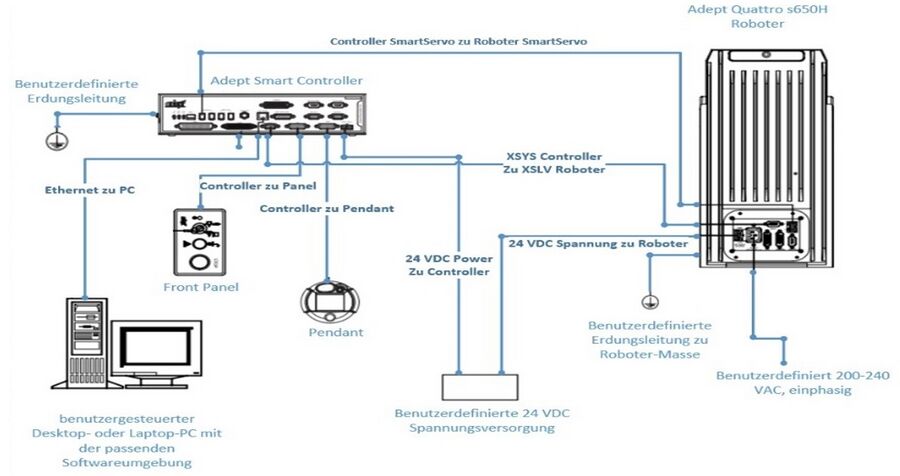Delta-Roboter Omron/Adept Quattro s650 und s650H: Unterschied zwischen den Versionen
Keine Bearbeitungszusammenfassung |
|||
| (44 dazwischenliegende Versionen von 3 Benutzern werden nicht angezeigt) | |||
| Zeile 1: | Zeile 1: | ||
[[Kategorie:RoboterOmron]] | [[Kategorie:RoboterOmron]] | ||
[[Kategorie:Robotik]] | [[Kategorie:Robotik]] | ||
[[Robotik_und_Automatisierung | Zurück zum Hauptartikel]] | [[Robotik_und_Automatisierung | ← Zurück zum Hauptartikel]] | ||
= Einleitung = | = Einleitung = | ||
[[Datei:DeltaRoboter242_1_Omron_Adept.jpg|300px|rechts]] | [[Datei:DeltaRoboter242_1_Omron_Adept.jpg|300px|rechts]] | ||
Alle Artikel zum Thema Omron/Adept-Roboter sind in der [[:Kategorie:RoboterOmron|Kategorie]] zu finden. | |||
Die Picker-Roboter sind in dafür gebauten "Zellen" montiert. Dieser werden in dem Artikel [[Entwicklung und Bau von Roboterzellen für Delta-Roboter]] beschrieben. | Die Picker-Roboter sind in dafür gebauten "Zellen" montiert. Dieser werden in dem Artikel [[Entwicklung und Bau von Roboterzellen für Delta-Roboter]] beschrieben. | ||
= Technische Daten = | = Technische Daten = | ||
{| class="wikitable" | |||
|+ "Picker"-Roboter der HSHL | |||
|- | |||
! Name!! Roboter-Typ !!IP-Adresse Roboter !! IP-Adresse PC | |||
|- | |||
| Kuchenmeister Picker || Adpet Quattro s650 || 172.16.102.101 || 172.16.102.1 | |||
|- | |||
| Kuchenmeister 3D-Drucker || Adpet Quattro s650H || 172.16.102.198 || 172.16.102.1 | |||
|} | |||
= Aufbau = | = Aufbau = | ||
| Zeile 25: | Zeile 32: | ||
''Abbildung 20: Schaltplan https://assets.omron.com/m/61547d4849409d86/original/Quattro-S650H-Parallel-Robot-Users-Manual.pdf'' | ''Abbildung 20: Schaltplan https://assets.omron.com/m/61547d4849409d86/original/Quattro-S650H-Parallel-Robot-Users-Manual.pdf'' | ||
= | = Bedienung = | ||
Das Programm ACE 3.7 bietet eine Schnittstelle zum Konfigurieren und Erstellen von Roboteranwendungen. Diese kann auch mittels des eingebauten Emulators "offline" betrieben werden. | == Verbindung herstellen und einfaches Programm erstellen == | ||
[[Ansteuerung der Delta-Roboter Omron/Adept Quattro s650 und s650H]] | |||
== Bedienung des Roboters über einen PC == | |||
Die Roboter werden über einen sog. CX Smart Controller angesteuert, der jeweils im Schaltschrank eingebaut ist. Diese CX Smart Controller können mit der Software "ACE" von Omron programmiert und angesteuert werden, siehe [https://industrial.omron.de/de/products/ace ACE auf der Homepage von Omron]. | |||
ACE der Version '''3.8.3.250''' ist das aktuellste, mit dem CX Smart Controller offziell kompatible Programm (Stand 14.11.2024), da dieser in neueren Versionen (z.B.: 4.x) nicht mehr unterstützt wird. | |||
Omron-Mitarbeiter empfehlen jedoch, den CX Smart Controller mit ACE der Version '''3.6''' zu nutzen, da neuere Versionen des Programms für Unstimmigkeiten mit der Dokumentation sorgen und Abstürze hervorrufen können. | |||
Verschiedene Versionen der Software sind unter https://robotics.omron.com/browse-documents/?dir_id=8 zu finden. | |||
Folgende Ursachen können dazu führen, dass man den Roboter nicht ansteuern kann: | |||
# Keine Verbindung zum Roboter | |||
# Not-Ausschalter ist gedrückt (Controller oder Schaltschrank) | |||
# Kabelverbindung kontrollieren | |||
==Verbindung zum Roboter== | |||
Der Roboter ist per Ethernet mit dem PC verbunden. Damit diese kommunizieren können, müssen die IP-Adressen aus der Tabelle unter "Technische Daten" bei dieser Netzwerkverbindung mit der Subnetzmaske 255.255.255.0 eingestellt sein. <br> | |||
Achtung: Bei IP-Adressen des PCs mit 172.16.102.'''100''' konnten wir keine Verbindung zum CX-Controller (=Roboter) herstellen. | |||
Falls dennoch keine Verbindung in ACE entsteht und der CX Controller sich nicht anpingen lässt, dann:<br> | |||
# einmal Ethernet Adept deaktivieren und wieder aktivieren (Adminrechte notwendig) '''(Systemsteuerung ⇒ Netzwerk und Internet ⇒ Netzwerk und Freigabecenter ⇒ Adaptereinstellung ändern ⇒ Ethernet Adept deaktivieren ⇒ Ethernet Adept aktivieren)'''<br> | |||
# Neustart des PCs gegebenenfalls mehrfach (ohne Adminrechte) | |||
== Konfiguration des Endeffektors in ACE == | |||
Um Fehler bezüglich der Kinematik zu vermeiden, muss die korrekte Roboterversion und die richtige Roboter-Plattform in ACE deklariert sein. | |||
Um sicherzustellen, dass dies der Fall ist, kann das System, wie folgt, konfiguriert werden:<br> | |||
1. Falls der Controller nicht verbunden ist, auf '''„Controller verbinden“''' klicken.<br> | |||
2. Auf '''„Monitorfenster“''' klicken.<br> | |||
3. In dem Monitorfenster sollte der Text: '''„Adept Quattro s650/s650H/s650HS Robot Module (Pxx Platform).“''' enthalten sein.<br> | |||
4. Stimmt der angegebene Roboter oder die Plattform nicht, im '''„Workspace Explorer“''' doppelt auf den '''„SmartController 198“''' klicken.<br> | |||
5. Auf '''„Konfiguration“''' klicken.<br> | |||
6. Den Menüpunkt '''„Roboter konfigurieren“''' auswählen.<br> | |||
7. Auf '''„Beenden“''' klicken.<br> | |||
8. Zweimal auf '''„Weiter“''' klicken.<br> | |||
9. Auf '''„Spezifikationsdatei laden“''' klicken.<br> | |||
10. Den Menüpunkt '''„Roboterspezifikationsdatei“''' auswählen.<br> | |||
11. Auf '''„Weiter“''' klicken.<br> | |||
12. Auf den Ordner '''„Controller-172.16.102.198 > Disk > SPECDATA“''' klicken.<br> | |||
13. Die Datei anklicken, welche namentlich mit den selben zwei Ziffern endet, wie die verbaute Plattform. Bei einer '''„P30-Platform“''' wäre das beispielsweise die Datei mit dem Namen '''„QP09730.SPC“'''.<br> | |||
14. Auf '''„Weiter“''' klicken.<br> | |||
15. Das System über den Hauptschalter aus- und wieder einschalten.<br> | |||
16. Mit Schritt 3 fortfahren, bis der Text im Monitorfenster das erwartete Ergebnis ausgibt.<br> | |||
== Visualisierung einer Variable in ACE == | |||
Mit ACE lassen sich Variablen in Abhängigkeit der Zeit grafisch darstellen. | |||
Als Beispiel wird das folgende V+ Programm vorausgesetzt:<br> | |||
<pre> | |||
.PROGRAM main() | |||
GLOBAL REAL t ; Eine globale Variable deklarieren. | |||
WHILE TRUE DO ; Eine Endlosschleife starten. | |||
t = TIMER(1) ; Die Variable mit der momentanen Zeit gleichsetzen. | |||
END | |||
.END | |||
</pre> | |||
Um nun die globale Variable '''„t“''' zu plotten, müssen folgende Schritte durchgeführt werden:<br> | |||
=== Die Variable als Benutzervariable deklarieren === | |||
[[Datei:Der Workspace Explorer in ACE.png|mini|Der Workspace Explorer in ACE]] | |||
1.1. Falls der Controller nicht verbunden ist, auf '''„Controller verbinden“''' klicken.<br> | |||
1.2. Im '''„Workspace Explorer“''' unter '''„SmartController 1 > SmartController 1“''' auf '''„V+ Benutzervariablen“''' rechtsklicken und '''„Aktualisieren“''' auswählen, damit die Variable '''„t“''' in der Liste aufgeführt wird.<br> | |||
<div style="clear: both"></div> | |||
=== Das User Interface Form generieren === | |||
[[Datei:Der Dialog zum erstellen eines User Interface Form in ACE.png|mini|Der Dialog zum erstellen eines User Interface Form in ACE]] | |||
2.1. In den '''„Workspace Explorer“''' rechtsklicken und unter '''„Neu > Programm“''' das '''„User Interface Form“''' auswählen.<br> | |||
2.2. In dem sich nun geöffneten Menü unter '''„Design > Werkzeugleiste > ACE“''' doppelt auf '''„Diagramm“''' klicken.<br> | |||
2.3. Unter '''„Design > Designer“''' das erstellte Diagramm anklicken und es ggf. anpassen.<br> | |||
2.4. Unter '''„Design > Eigenschaften > Grafik > Datenerfassung > [1]“''' die Option '''„ItemValue“''' auswählen.<br> | |||
2.5. Rechts in der Zeile auf '''„...“''' klicken.<br> | |||
<div style="clear: both"></div> | |||
[[Datei:Der Dialog zur Auswahl eines Datenelements in ACE.png|mini|Der Dialog zur Auswahl eines Datenelements in ACE]] | |||
2.6. Unter '''„SmartController 1“''' auf '''„SmartController 1“''' klicken.<br> | |||
2.7. Auf '''„Real Variablen“''' klicken.<br> | |||
2.8. Auf '''„Auswählen“''' klicken.<br> | |||
<div style="clear: both"></div> | |||
=== Das User Interface Form testen === | |||
[[Datei:Ein User Interface Form in ACE.png|mini|Das in ACE erstellte User Interface Form, welches die Variable „t“ in Abhängigkeit der Zeit grafisch darstellt.]] | |||
3.1. Die Antriebsleistung des Roboters aktivieren, falls diese deaktiviert ist.<br> | |||
3.2. Das V+ Programm starten.<br> | |||
3.2. Unter '''„User Interface Form“''' auf '''„User Interface Form kompilieren und starten“''' klicken. | |||
<div style="clear: both"></div> | |||
= Offline Simulation eines Adept Roboters mit CX SmartController = | |||
Das Programm ACE 3.x bietet eine Schnittstelle zum Konfigurieren und Erstellen von Roboteranwendungen. Diese kann auch mittels des eingebauten Emulators "offline" betrieben werden. | |||
Im Emulator-Modus werden keine Lizenzen "Dongle" gebraucht um die verschiedenen Anwendungen zu nutzen: | Im Emulator-Modus werden keine Lizenzen "Dongle" gebraucht um die verschiedenen Anwendungen zu nutzen: | ||
* ACE Sight | * ACE Sight | ||
| Zeile 33: | Zeile 141: | ||
Um in den Emulations-Modus zu wechseln, muss der Haken auf "Im Emulationsmodus öffnen" gesetzen werden. | Um in den Emulations-Modus zu wechseln, muss der Haken auf "Im Emulationsmodus öffnen" gesetzen werden. | ||
== Beispiel== | == Beispiel== | ||
| Zeile 39: | Zeile 146: | ||
[[File:Emulatormodus_s650_h.webm|start=2|end=9|Emulatormodus]] | [[File:Emulatormodus_s650_h.webm|start=2|end=9|Emulatormodus]] | ||
= Programmierung = | |||
== Programmierung einer Pick-And-Place-Anwendung in ACE == | |||
Aktuelle Version vom 8. Oktober 2025, 10:49 Uhr
Einleitung

Alle Artikel zum Thema Omron/Adept-Roboter sind in der Kategorie zu finden.
Die Picker-Roboter sind in dafür gebauten "Zellen" montiert. Dieser werden in dem Artikel Entwicklung und Bau von Roboterzellen für Delta-Roboter beschrieben.
Technische Daten
| Name | Roboter-Typ | IP-Adresse Roboter | IP-Adresse PC |
|---|---|---|---|
| Kuchenmeister Picker | Adpet Quattro s650 | 172.16.102.101 | 172.16.102.1 |
| Kuchenmeister 3D-Drucker | Adpet Quattro s650H | 172.16.102.198 | 172.16.102.1 |
Aufbau
Schaltplan
Ein System wurde entwickelt (S. Abbildung 20), um die Geräte miteinander zu verbinden. Zwischen dem XSLV-Sicherheitsverriegelungsstecker des Roboter-Interface-Panels und dem XSYS-Stecker der SmartController wird ein XSYS-Kabel installiert. Und die Schrauben werden dann verriegelt. Stecken Sie ein Ende des IEEE 1394-Kabels in den Anschluss SmartServo Port 1.1 oder 1.2 am SmartController und das andere Ende in den Anschluss SmartServo Port 1 am Roboter-Interface-Panel. Bevor Sie Programme ausführen, müssen Sie eine optionale Adept Bedienkonsole oder eine vom Benutzer gestellten Schalter für Antriebsleistung (Betriebsmodus und Not-Halt mit dem XFP-Anschluss des Adept SmartControllers CX) verbinden. Der Adept SmartController CX und das sDIO-Modul erfordern eine geglättete 24 V-Gleichspannungsversorgung.
Abbildung 20: Schaltplan https://assets.omron.com/m/61547d4849409d86/original/Quattro-S650H-Parallel-Robot-Users-Manual.pdf
Bedienung
Verbindung herstellen und einfaches Programm erstellen
Ansteuerung der Delta-Roboter Omron/Adept Quattro s650 und s650H
Bedienung des Roboters über einen PC
Die Roboter werden über einen sog. CX Smart Controller angesteuert, der jeweils im Schaltschrank eingebaut ist. Diese CX Smart Controller können mit der Software "ACE" von Omron programmiert und angesteuert werden, siehe ACE auf der Homepage von Omron.
ACE der Version 3.8.3.250 ist das aktuellste, mit dem CX Smart Controller offziell kompatible Programm (Stand 14.11.2024), da dieser in neueren Versionen (z.B.: 4.x) nicht mehr unterstützt wird. Omron-Mitarbeiter empfehlen jedoch, den CX Smart Controller mit ACE der Version 3.6 zu nutzen, da neuere Versionen des Programms für Unstimmigkeiten mit der Dokumentation sorgen und Abstürze hervorrufen können. Verschiedene Versionen der Software sind unter https://robotics.omron.com/browse-documents/?dir_id=8 zu finden.
Folgende Ursachen können dazu führen, dass man den Roboter nicht ansteuern kann:
- Keine Verbindung zum Roboter
- Not-Ausschalter ist gedrückt (Controller oder Schaltschrank)
- Kabelverbindung kontrollieren
Verbindung zum Roboter
Der Roboter ist per Ethernet mit dem PC verbunden. Damit diese kommunizieren können, müssen die IP-Adressen aus der Tabelle unter "Technische Daten" bei dieser Netzwerkverbindung mit der Subnetzmaske 255.255.255.0 eingestellt sein.
Achtung: Bei IP-Adressen des PCs mit 172.16.102.100 konnten wir keine Verbindung zum CX-Controller (=Roboter) herstellen.
Falls dennoch keine Verbindung in ACE entsteht und der CX Controller sich nicht anpingen lässt, dann:
- einmal Ethernet Adept deaktivieren und wieder aktivieren (Adminrechte notwendig) (Systemsteuerung ⇒ Netzwerk und Internet ⇒ Netzwerk und Freigabecenter ⇒ Adaptereinstellung ändern ⇒ Ethernet Adept deaktivieren ⇒ Ethernet Adept aktivieren)
- Neustart des PCs gegebenenfalls mehrfach (ohne Adminrechte)
Konfiguration des Endeffektors in ACE
Um Fehler bezüglich der Kinematik zu vermeiden, muss die korrekte Roboterversion und die richtige Roboter-Plattform in ACE deklariert sein.
Um sicherzustellen, dass dies der Fall ist, kann das System, wie folgt, konfiguriert werden:
1. Falls der Controller nicht verbunden ist, auf „Controller verbinden“ klicken.
2. Auf „Monitorfenster“ klicken.
3. In dem Monitorfenster sollte der Text: „Adept Quattro s650/s650H/s650HS Robot Module (Pxx Platform).“ enthalten sein.
4. Stimmt der angegebene Roboter oder die Plattform nicht, im „Workspace Explorer“ doppelt auf den „SmartController 198“ klicken.
5. Auf „Konfiguration“ klicken.
6. Den Menüpunkt „Roboter konfigurieren“ auswählen.
7. Auf „Beenden“ klicken.
8. Zweimal auf „Weiter“ klicken.
9. Auf „Spezifikationsdatei laden“ klicken.
10. Den Menüpunkt „Roboterspezifikationsdatei“ auswählen.
11. Auf „Weiter“ klicken.
12. Auf den Ordner „Controller-172.16.102.198 > Disk > SPECDATA“ klicken.
13. Die Datei anklicken, welche namentlich mit den selben zwei Ziffern endet, wie die verbaute Plattform. Bei einer „P30-Platform“ wäre das beispielsweise die Datei mit dem Namen „QP09730.SPC“.
14. Auf „Weiter“ klicken.
15. Das System über den Hauptschalter aus- und wieder einschalten.
16. Mit Schritt 3 fortfahren, bis der Text im Monitorfenster das erwartete Ergebnis ausgibt.
Visualisierung einer Variable in ACE
Mit ACE lassen sich Variablen in Abhängigkeit der Zeit grafisch darstellen.
Als Beispiel wird das folgende V+ Programm vorausgesetzt:
.PROGRAM main()
GLOBAL REAL t ; Eine globale Variable deklarieren.
WHILE TRUE DO ; Eine Endlosschleife starten.
t = TIMER(1) ; Die Variable mit der momentanen Zeit gleichsetzen.
END
.END
Um nun die globale Variable „t“ zu plotten, müssen folgende Schritte durchgeführt werden:
Die Variable als Benutzervariable deklarieren

1.1. Falls der Controller nicht verbunden ist, auf „Controller verbinden“ klicken.
1.2. Im „Workspace Explorer“ unter „SmartController 1 > SmartController 1“ auf „V+ Benutzervariablen“ rechtsklicken und „Aktualisieren“ auswählen, damit die Variable „t“ in der Liste aufgeführt wird.
Das User Interface Form generieren

2.1. In den „Workspace Explorer“ rechtsklicken und unter „Neu > Programm“ das „User Interface Form“ auswählen.
2.2. In dem sich nun geöffneten Menü unter „Design > Werkzeugleiste > ACE“ doppelt auf „Diagramm“ klicken.
2.3. Unter „Design > Designer“ das erstellte Diagramm anklicken und es ggf. anpassen.
2.4. Unter „Design > Eigenschaften > Grafik > Datenerfassung > [1]“ die Option „ItemValue“ auswählen.
2.5. Rechts in der Zeile auf „...“ klicken.

2.6. Unter „SmartController 1“ auf „SmartController 1“ klicken.
2.7. Auf „Real Variablen“ klicken.
2.8. Auf „Auswählen“ klicken.
Das User Interface Form testen

3.1. Die Antriebsleistung des Roboters aktivieren, falls diese deaktiviert ist.
3.2. Das V+ Programm starten.
3.2. Unter „User Interface Form“ auf „User Interface Form kompilieren und starten“ klicken.
Offline Simulation eines Adept Roboters mit CX SmartController
Das Programm ACE 3.x bietet eine Schnittstelle zum Konfigurieren und Erstellen von Roboteranwendungen. Diese kann auch mittels des eingebauten Emulators "offline" betrieben werden. Im Emulator-Modus werden keine Lizenzen "Dongle" gebraucht um die verschiedenen Anwendungen zu nutzen:
- ACE Sight
- ACE PackXpert.
Um in den Emulations-Modus zu wechseln, muss der Haken auf "Im Emulationsmodus öffnen" gesetzen werden.
Beispiel
Ein Beispiel wie der Roboter im Emulatormodus mit einfache Move-Funktionen verfahren wird.